HOIN 프린터- 글로벌 전문 감열식 프린터 제조 및 서비스 제공업체.
Hoin 라벨 프린터가 Dlabel 소프트웨어에 연결되는 방법
HOIN 열전사 라벨 바코드 프린터의 빠른 개발 및 판매로 인해 Hoin 라벨 프린터 사용 방법을 묻는 고객이 점점 늘어나고 있습니다. Dlabel 애플리케이션을 사용하면 Dlabel에서 무료 기본 인쇄 버전을 사용할 수 있습니다. 하지만 프린터를 연결하여 인쇄하려면 어떻게 해야 할까요? 다음은 Windows, Android, iOS에서 Dlabel을 사용하여 프린터를 사용하는 방법을 보여줍니다.
1) Windows 컴퓨터의 경우:
1.1) Hoin Label 프린터 드라이버 설치 , 웹사이트 링크에서 드라이버를 다운로드하고 라벨 프린터 드라이버를 찾아 다운로드하세요:
심천 호인 전자 기술 유한회사(hoinprinter.com)
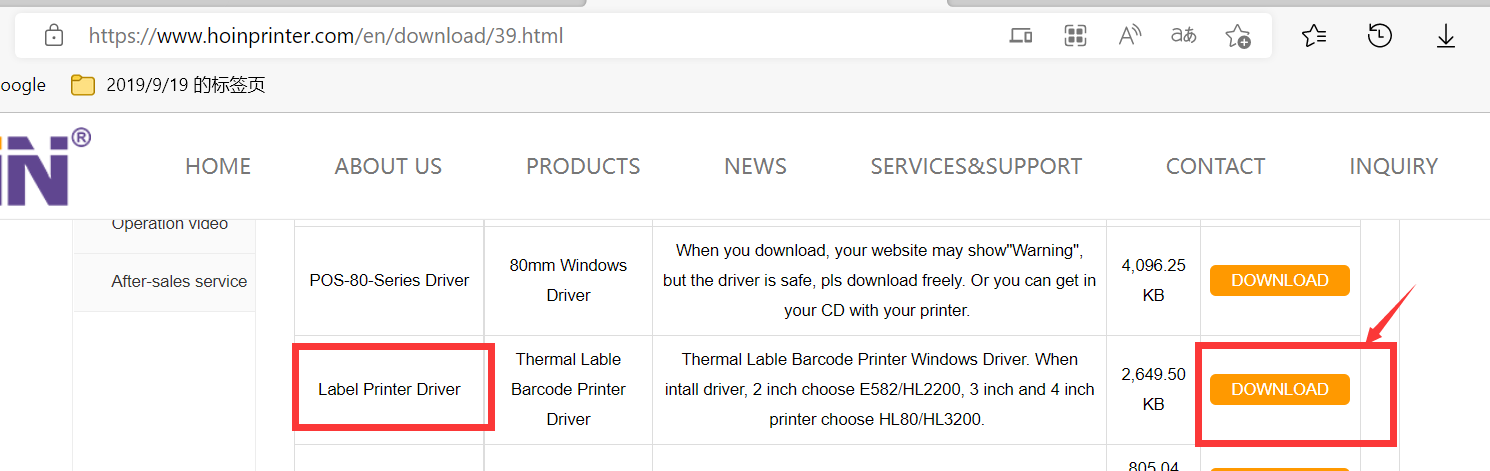
1.2) 광고 D라벨 애플리케이션 다운로드: https://dlabel.ctaiot.com/partner_reg/download.html?code=477a73314457394a6154776c544c36685a6479724e413d3d& 언어=2
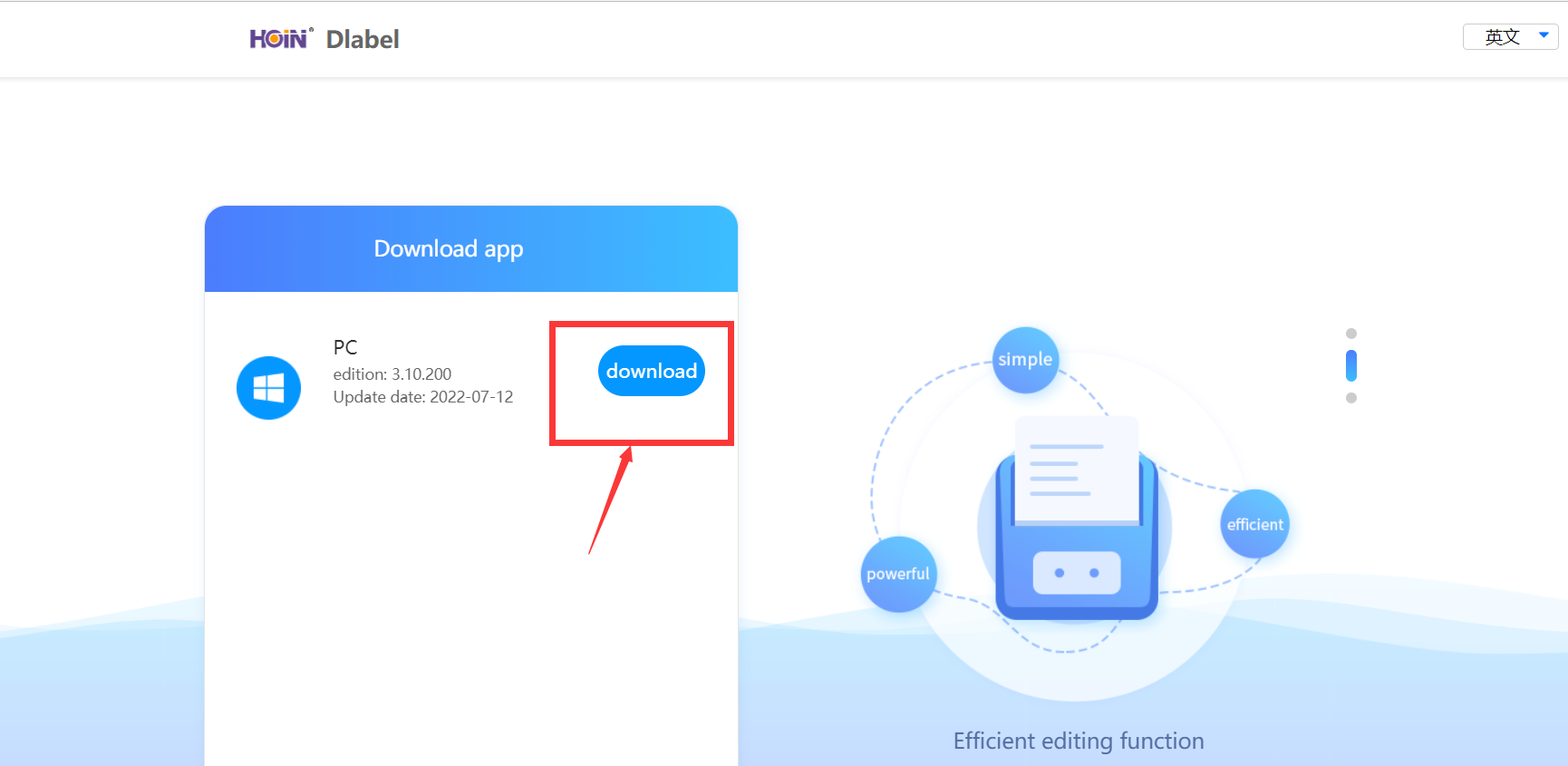
중국 사용자이신 경우, https://dwz.cn/DJbsXnrS 에 로그인하세요. 위 그림처럼 영어로 표시되도록 설정하려면 오른쪽 상단의 영어 설정을 하세요. 그러면 위 그림처럼 영어 화면이 나타납니다. ( https://dwz.cn/DJbsXnrS 웹사이트는 대문자로 되어 있습니다. 대문자로 되어 있지 않으면 열리지 않습니다.)
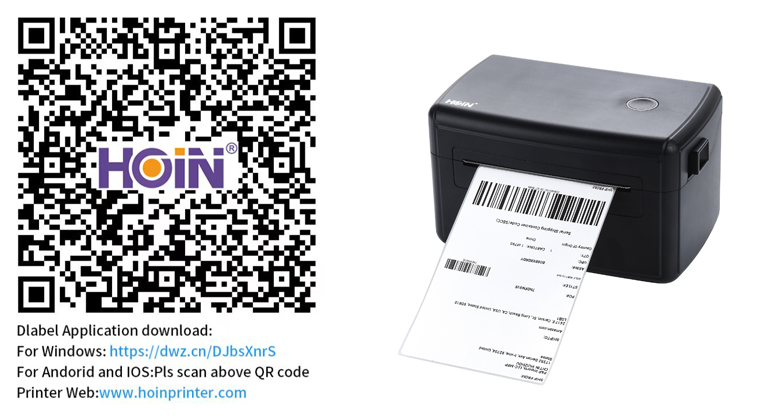
또는 www.dlabel.cn을 직접 입력하여 다운로드하고 Windows를 클릭합니다(아래 그림 참조). Windows Dlabel 애플리케이션이 자동으로 다운로드됩니다.
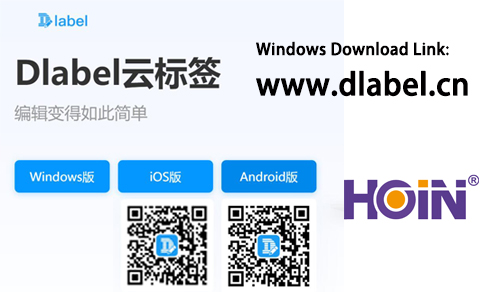
Dalbel 다운로드 후 성공하면 프린터를 USB로 컴퓨터에 연결하세요. 감열 라벨 용지를 올바르게 설치한 후 인쇄를 시작하기 전에 보정 작업을 수행하는 것이 좋습니다. 용지 보정 방법(4인치 라벨 프린터를 예로 들어 보겠습니다):
전원이 꺼진 상태에서 용지 공급 버튼을 누른 후 전원 스위치를 켜세요. 표시등이 분홍색으로 깜박이고 빨간색 표시등과 분홍색 표시등이 번갈아 깜박일 때까지 용지 공급 버튼을 계속 누르고 있으면 용지 공급 버튼에서 손을 떼세요. 이때 프린터는 자동으로 용지를 공급하여 용지를 보정합니다. 자동 용지 공급이 멈추면 보정이 완료됩니다. 이제 프린터를 정상적으로 사용할 수 있습니다.
2) 안드로이드 및 iOS 폰 또는 태블릿의 경우
다음 QR 코드를 스캔하여 Android 또는 iOS용 Dlabel 앱을 다운로드하세요. 다운로드 후, 휴대폰이 아닌 이메일로 등록해 주세요.
실제 용지 크기에 맞춰 알맞은 라벨 크기를 직접 만드세요. 휴대폰 블루투스를 켜고 블루투스 프린터에 연결하여 인쇄해 보세요. 블루투스 프린터와 Dlabel을 연결하는 방법은 다음 링크를 참조하세요.
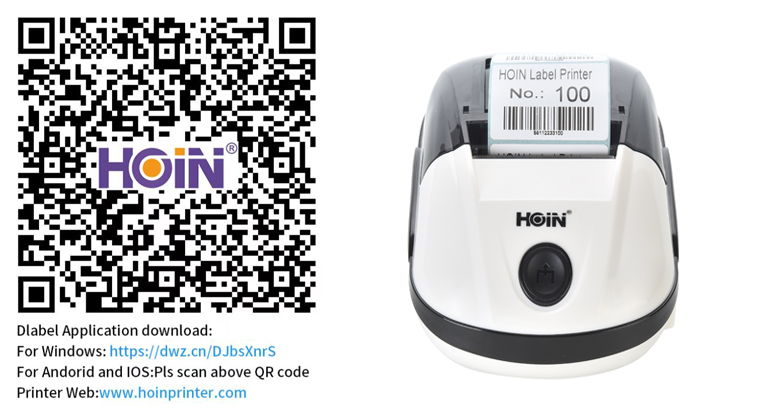
확인할 수 있는 몇 가지 비디오:
1 ) 3인치 라벨 프린터 용지 보정 방법: https://youtube.com/shorts/ZPI8ufkJ91c?feature=share
2 ) 78mm 라벨 프린터를 Windows Dlabel에 연결하는 방법: https://youtu.be/ceX5Ox8I1uc
3 ) 2인치 블루투스 라벨 프린터를 IOS Dlabel 앱에 연결하는 방법 : https://youtu.be/Gk5PKXBvlDU

문의하기
















